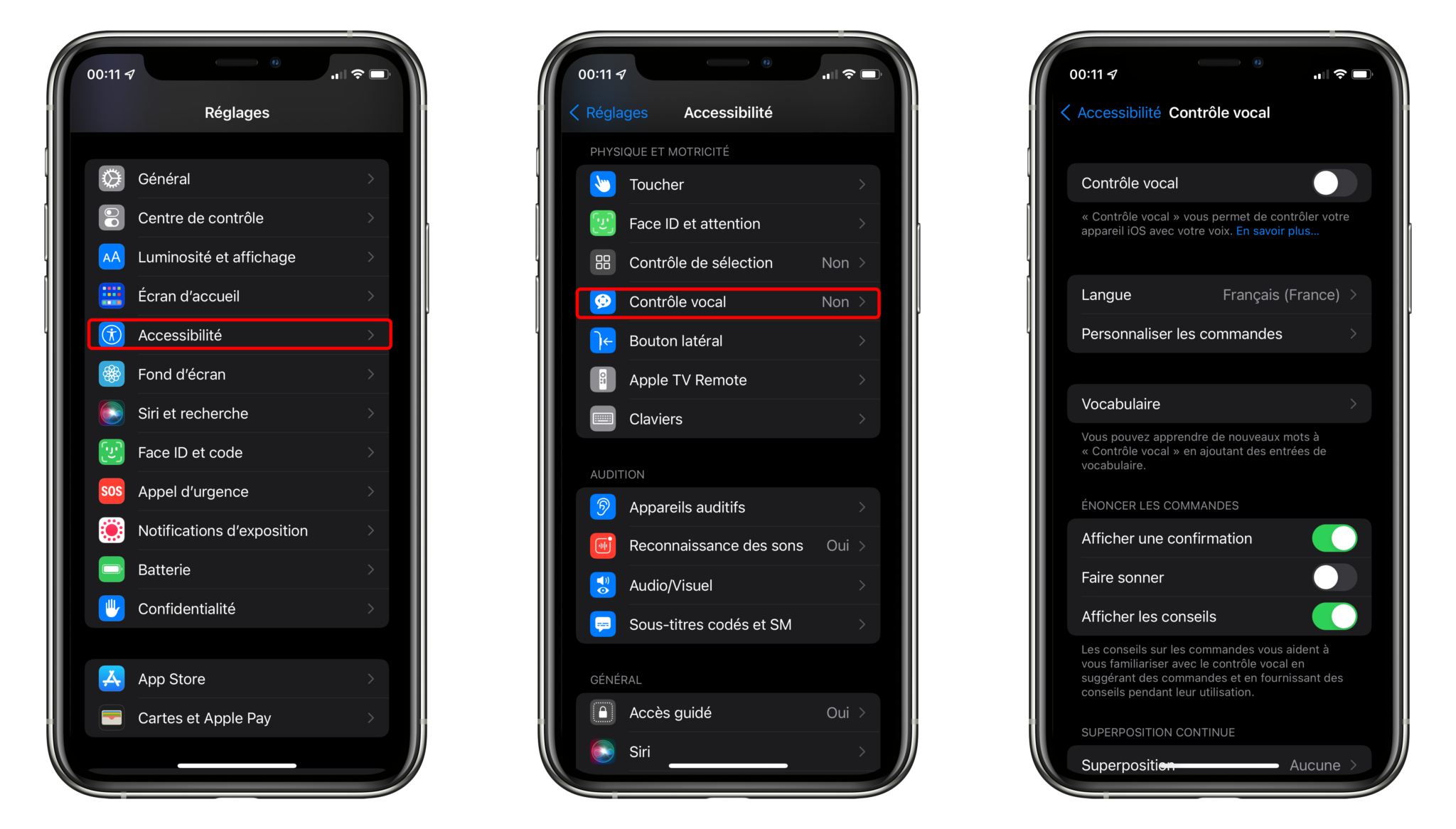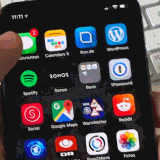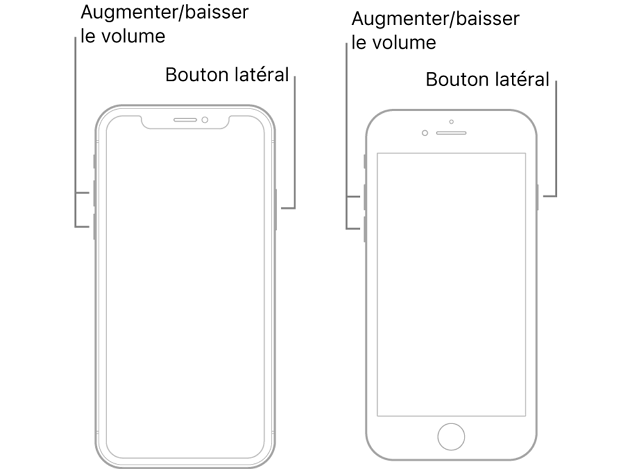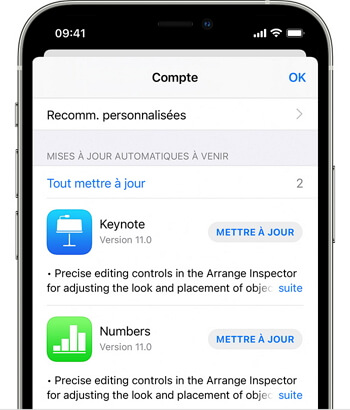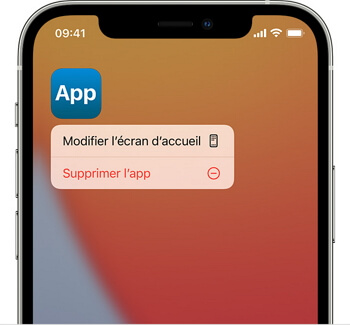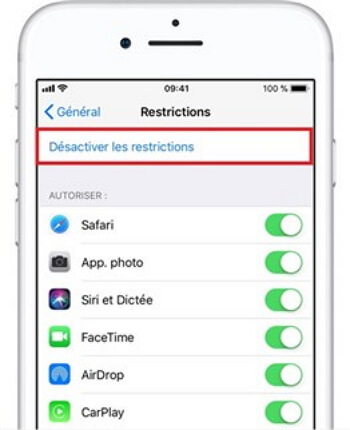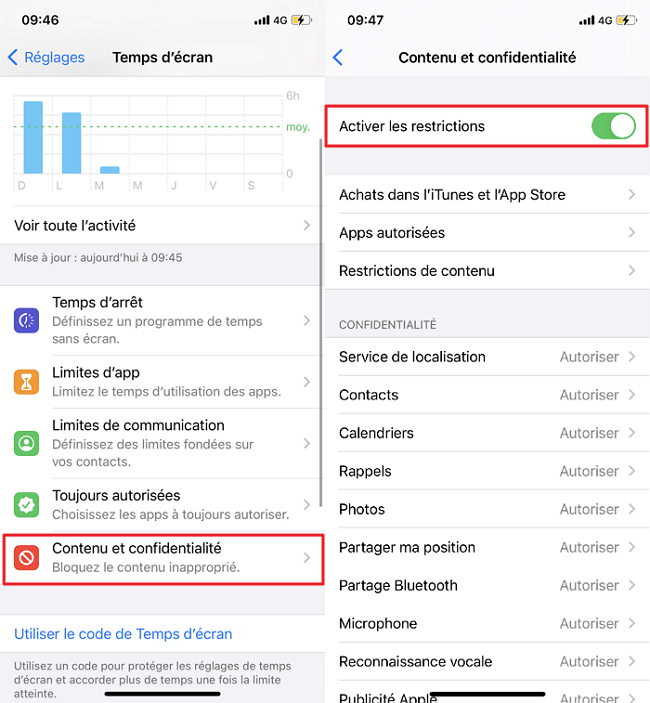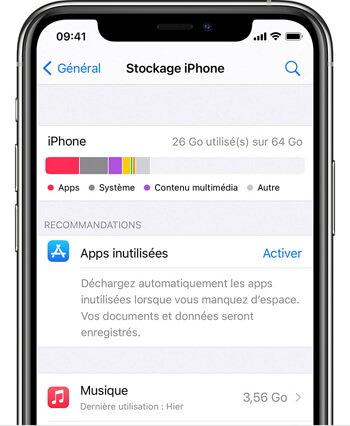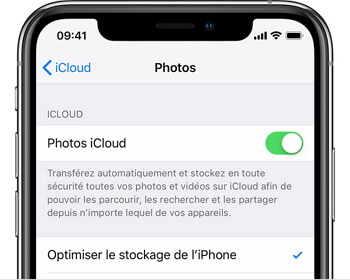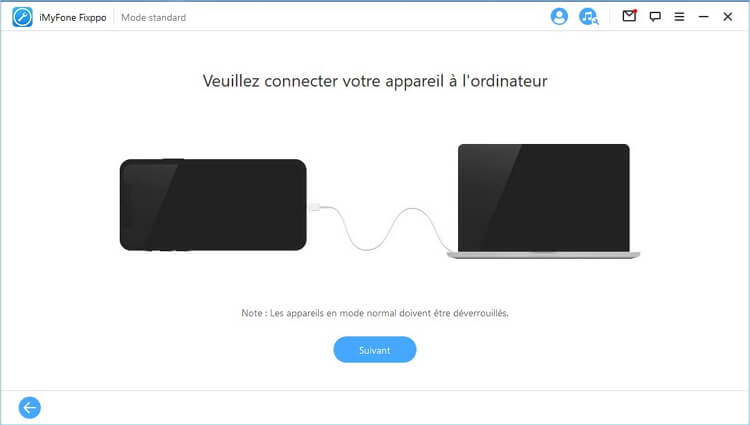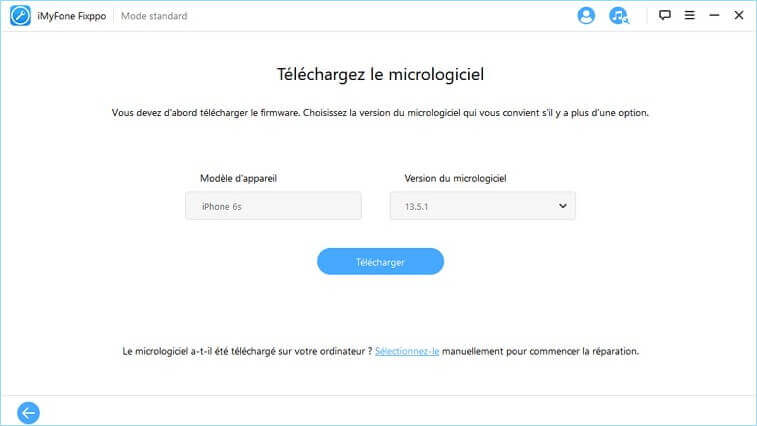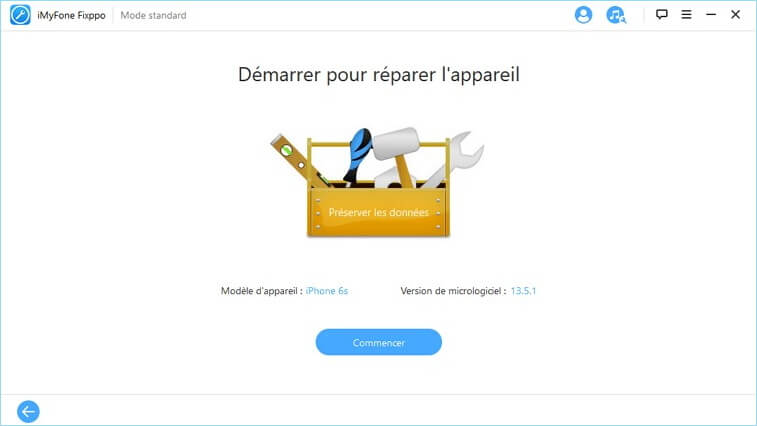ما هو مضاد الفيروسات المجاني لجهاز iPhone؟.  سكوت جاكسون
سكوت جاكسون
هل أنت في عجلة من أمرك؟ فيما يلي أفضل برامج مكافحة الفيروسات المجانية لأجهزة iPhone و iPad لعام 2022:
- نورتون امن الهاتف: يوفر حماية الويب وحماية التصيد الاحتيالي وشبكة VPN سريعة مع بيانات غير محدودة ومراقبة متقدمة لسرقة الهوية وتصفية الرسائل القصيرة ومسح شبكات wifi غير الآمنة. إنه ليس مجانيًا ، ولكنه يقدم ضمانًا لاسترداد الأموال لمدة 60 يومًا ، لذا يمكنك اختباره لمدة شهرين لمعرفة ما إذا كان مناسبًا لك.
لا تقدم تطبيقات “مكافحة الفيروسات” لنظام iOS فحصًا تقليديًا للفيروسات ، نظرًا لأن أجهزة iPhone و iPad تستخدم آلية أمان متقدمة تسمى “وضع الحماية” ، والتي تمنع التطبيقات من إجراء تغييرات على التطبيقات أو الملفات أو العمليات الأخرى على نظامك.
عندما يقول الناس “مضاد فيروسات” لنظام iOS ، فإنهم يقصدون حقًا “أمان الإنترنت لنظام iOS”، أي مجموعة من الميزات التي تحمي أجهزة iPhone و iPad ، مثل الحماية من التصيد الاحتيالي والرسائل النصية الاحتيالية ومسح شبكة wifi.
تمكنت من العثور على 7 تطبيقات أمان لنظام iOS تقدم ميزات مجانية أو تجارب مجانية لميزاتها المتميزة.
ولكن لا يوجد تطبيق أمان iOS مجاني يوفر جميع الميزات التي تحتاجها للحصول على حماية كاملة لنظام iOS. إذا وجدت أن بياناتك وخصوصيتك تستحق أكثر من بضعة دولارات شهريًا ، فيجب عليك التحقق من تطبيق Norton الرائع لنظام iOS.
ملخص موجز لأفضل تطبيقات مكافحة الفيروسات لنظام iOS في عام 2022:
1. Norton Mobile Security – أفضل تطبيق مضاد فيروسات متميز لنظام iOS
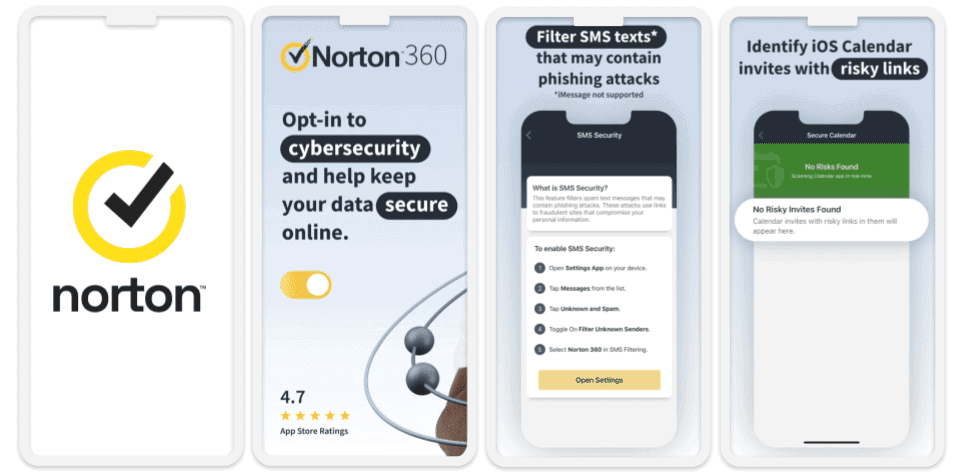
نورتون امن الهاتف هو إلى حد بعيد تطبيقي المفضل لأمن iOS لعام 2022. إنه ليس مجانيًا ، لكن Norton يقدم ضمانًا لاسترداد الأموال لمدة 60 يومًا على اشتراكاته السنوية ، لذا يمكنك اختبار Norton على جهاز iPhone أو iPad الخاص بك بدون مخاطر قبل الالتزام بالاشتراك.
بصراحة ، يقدم Norton أفضل ميزات الأمان لنظام iOS ، بما في ذلك:
- الحماية من التصيد الاحتيالي.
- الحماية من الرسائل النصية الاحتيالية.
- الحماية ضد دعوات تقويم iOS المشبوهة.
- شبكة افتراضية خاصة (مع بيانات غير محدودة).
- فحص شبكة WiFi.
- مراقبة سرقة الهوية المتقدمة (باستخدام تقنية Norton LifeLock).
- و اكثر…
يتمتع Norton بأفضل حماية من التصيد الاحتيالي في السوق ، ويكتشف المزيد من المواقع الخبيثة والخطيرة أكثر من أي تطبيق iOS آخر. لا تحميك حماية الويب الخاصة بها أثناء التصفح فحسب ، بل تقوم أيضًا بمسح رسائل البريد الإلكتروني والرسائل وتطبيقات الوسائط الاجتماعية وحتى دعوات التقويم ، مما يوفر لك من زيارة المواقع الخطرة أو النقر على الروابط ، مما قد يؤدي إلى إتلاف جهازك أو بياناتك.
أنا أيضًا معجب كبير بشبكة VPN من Norton ، والتي توفر ميزات أمان رائعة وسرعات عالية وتحميل المزيد: إنه متوافق مع Tor ، ويقدم مانع الإعلانات ، والنفق المقسم (الذي يسمح لك باختيار التطبيقات التي تريد المرور عبر VPN أو من خلال اتصالك المعتاد). إنه يعمل بشكل جيد مع تطبيقات البث مثل Netflix ، ويتيح لك مشاهدة مقاطع فيديو خالية من التأخير بفضل سرعاته العالية.
تعد مراقبة سرقة الهوية من Norton أكثر فعالية من الميزات المماثلة في التطبيقات الأخرى في هذه القائمة. تبحث معظم التطبيقات فقط عن عناوين البريد الإلكتروني المسربة ، لكن Norton يبحث أيضًا عن المعلومات المصرفية ، وسياسات التأمين ، وبيانات الاعتماد المصرفية ، ورخص القيادة ، والعناوين ، وأرقام الهواتف والمزيد. حتى أنه يبحث عن اسم والدتك قبل الزواج ، وغالبًا ما يستخدم كشكل من أشكال المصادقة.
نورتون امن الهاتف ميسور التكلفة للغاية وتكلفته أقل من معظم تطبيقات الأمان المتميزة لنظام iOS ، ولكنه يحمي جهازًا واحدًا فقط. إذا كنت بحاجة إلى حماية أجهزة متعددة ، فإن Norton 360 ديلوكس (34.99 يورو / سنة) يدعم ما يصل إلى 5 أجهزة Mac وأجهزة كمبيوتر شخصية وأجهزة Android. يمكن للمستخدمين الذين يعيشون في الولايات المتحدة تجربة اشتراكات Norton LifeLock ، والتي تبدأ من 103.03 يورو في السنة وإضافة أفضل حماية لسرقة الهوية في السوق (مع بوليصة تأمين بمليون دولار). جميع اشتراكات Norton مؤهلة للحصول على ضمان استرداد الأموال لمدة 60 يومًا.
استنتاج :
تطبيق Norton لأمان iOS هو خياري الأول لأجهزة iPhone و iPad في عام 2022. يوفر ميزات أمان متقدمة بما في ذلك الحماية من دعوات تقويم iOS المشبوهة وأدوات فحص سرقة الهوية المتقدمة. لا يحتوي Norton على اشتراك مجاني ، ولكنه يقدم ضمانًا لاسترداد الأموال لمدة 60 يومًا ، لذا يمكنك تجربته بدون مخاطر.
قم بتنزيل Norton الآن
اقرأ مراجعة Norton الكاملة الخاصة بنا
2. McAfee Mobile Security لنظام iOS – تطبيق iOS سهل الاستخدام مع ميزات أمان رائعة
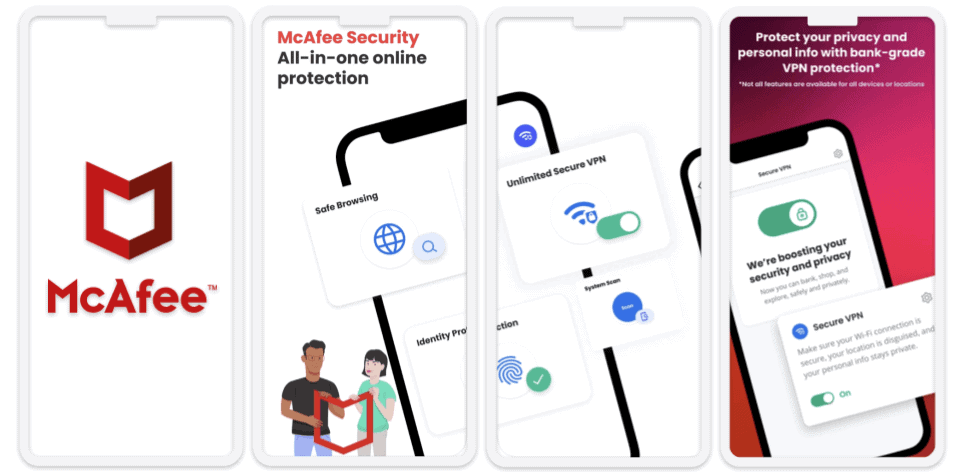
مكافي امن الهاتف هو تطبيق سهل الاستخدام يوفر مجموعة واسعة من ميزات أمان iOS ، وواجهة متاحة باللغة الفرنسية. إنه ليس مجانيًا بنسبة 100٪ ، لكن اشتراكاته تقدم ضمانًا خالٍ من المخاطر لمدة 30 يومًا لاسترداد الأموال ، مما يمنحك شهرًا لاختباره ومعرفة ما إذا كان مناسبًا لك.
لقد تأثرت حقًا بوسائل حماية الويب من McAfee ، التي منعتني من الوصول إلى العديد من مواقع التصيد الاحتيالي ، مثل صفحات معرف البنك المزيفة. حماية الويب الخاصة به ليست متقدمة مثل Norton ، ولكنها لا تزال أفضل من معظم تطبيقات أمان iOS.
يوفر تطبيق McAfee iOS أيضًا:
- ماسح ضوئي لشبكة Wi-Fi.
- شبكة افتراضية خاصة (مع بيانات غير محدودة).
- تنبيهات تسرب البيانات.
- مراقبة الهوية.
- فحص النظام (يتحقق تلقائيًا من وجود تحديثات جديدة).
ماسح wifi الخاص بشركة McAfee جيد جدًا: إنه ماسح ضوئي عند الطلب ، يحذرك إذا كنت تستخدم شبكة wifi غير آمنة. لقد حذرني في كل مرة أتصل فيها بشبكة wifi العامة للمقهى المحلي ، وهي غير آمنة.
أنا أيضًا أحب VPN الخاص به ، وهو سهل الإعداد للغاية. أعطتني VPN سرعات جيدة أثناء اختباراتي ، لكنني شعرت بخيبة أمل بعض الشيء لأنني لم أتمكن من اختيار موقع الخادم: يختار التطبيق تلقائيًا أقرب خادم. إذا كنت تريد شبكة ظاهرية خاصة أفضل ، فإنني أوصيك بالتفكير في الحصول على شبكة افتراضية خاصة توفر خيارًا في الخوادم وميزات أكثر تقدمًا.
يمكنك الحصول على اشتراكات الهاتف المحمول المدفوعة باشتراك فردي أو مع اشتراك McAfee لمدة عامين ، Total Protection ، (من 29.95 يورو / سنة) ، الذي يدعم ما يصل إلى 10 أجهزة ، بما في ذلك iOS و Mac و Android و Windows.
استنتاج :
يعد تطبيق أمان iOS من McAfee سهل الإعداد والاستخدام ، ويوفر حماية فعالة ضد البرامج الضارة وتهديدات الويب الأخرى. كما يوفر مجموعة من الميزات الإضافية بما في ذلك VPN ومراقبة الهوية وتحديثات النظام التلقائية ، ويمكنك الحصول عليها من خلال اشتراكات McAfee Total Protection المعقولة التكلفة. McAfee ليس مجانيًا بنسبة 100٪ ، ولكنه يقدم ضمانًا لاسترداد الأموال لمدة 30 يومًا.
قم بتنزيل تطبيق McAfee iOS المجاني الآن
اقرأ مراجعة McAfee الكاملة هنا>
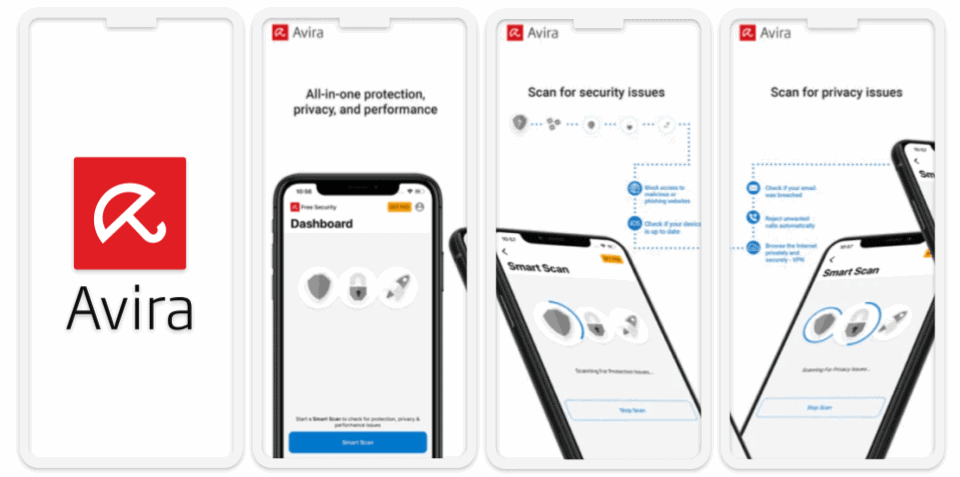
أفيرا أمان مجاني للأجهزة المحمولة لنظام iOS يتضمن ميزات أكثر من أي تطبيق iOS مجاني آخر. بالإضافة إلى ذلك ، فهي مفيدة وبديهية وتوفر طبقة إضافية من الحماية لأجهزة iPhone و iPad. ولتسهيل حياتك ، يتوفر تطبيق Avira باللغة الفرنسية.
من أكثر الأشياء التي أحبها في تطبيق Avira لنظام iOS ميزة مدير الخصوصية ، وهو ملف تعريف iOS قابل للتنزيل يمنع Siri من مشاركة بياناتك مع Apple. بمجرد التثبيت ، يمنع ملف التعريف هذا Siri من تسجيل الأوامر على خوادم Apple ، وهو أمر رائع إذا كنت تحاول تقليل كمية البيانات الشخصية التي يمكن للشركات الكبيرة جمعها عنك.
أفيرا امن الهاتف يوفر أيضًا عددًا لا يحصى من ميزات الأمان الإضافية ، بما في ذلك:
- شبكة افتراضية خاصة (الحد اليومي 100 ميجا بايت).
- حماية ضد السرقة.
- ماسح ضوئي للشبكة.
- محلل الجهاز.
- مدير تخزين الصور.
- النسخ الاحتياطي للاتصالات.
- تحديثات iOS.
- حظر المكالمات.
أنا من أشد المعجبين بشبكة Avira’s VPN ، والتي توفر وصولاً سريعًا ومشفرًا للإنترنت ولا تحتفظ بالسجلات للحصول على محفوظات تصفح سرية تمامًا! لكن VPN يفرض حدًا يوميًا يبلغ 100 ميغابايت ويسمح لك فقط بالاتصال بموقع خادم واحد. قم بالتبديل إلى Avira PhantomVPN Pro (4.00 دولارات شهريًا) يمنحك الوصول إلى بيانات غير محدودة ومواقع خوادم متعددة حول العالم.
Avira Free Mobile Security لنظام iOS هو تطبيق مجاني جيد جدًا ، لكن اشتراكات Avira المدفوعة أفضل بكثير. أفيرا Security Pro لنظام iOS يضيف حماية ضد التصيد الاحتيالي وحظر المكالمات الاحتيالية ومراقبة تسرب البيانات. للإضافة إلى ذلك VPN مع بيانات غير محدودة ومدير كلمات المرور ، يمكنك اختبار Avira بريميوم موبايل، والتي يمكنك الحصول عليها من خلال اشتراك Avira رئيس 59.95 يورو / سنة) الذي يوفر الوصول إلى جميع ميزات Avira ودعم 5 أجهزة iOS و macOS و Windows و Android. أفيرا رئيس تقدم ضمانًا لاسترداد الأموال لمدة 60 يومًا ، مما يمنحك متسعًا من الوقت لاختبار التطبيق لمعرفة ما إذا كنت ترغب في ذلك.
استنتاج :
تجعل ميزات Avira منه مضاد فيروسات مجاني رائع لأجهزة iPhone و iPad. ستتيح لك ميزة مراقبة الخصوصية الخاصة به استخدام Siri دون تسجيل تفاعلاتك بواسطة Apple ، كما أن أدوات مكافحة السرقة وحظر المكالمات و VPN (التي تقتصر على 100 ميجابايت / يوم) كلها ممتازة. ومع ذلك ، إذا كنت تبحث عن حماية للويب وشبكة VPN غير محدودة ومدير آمن لكلمات المرور ، فسيتعين عليك الترقية إلى Avira. بريميوم موبايل، متوفر كجزء من اشتراك شهري أو حزمة Avira antivirus رئيس.
قم بتنزيل تطبيق Avira iOS المجاني الآن
اقرأ مراجعة Avira الكاملة هنا>
4. TotalAV Mobile Security – مجموعة جيدة من الميزات المجانية لنظام iOS
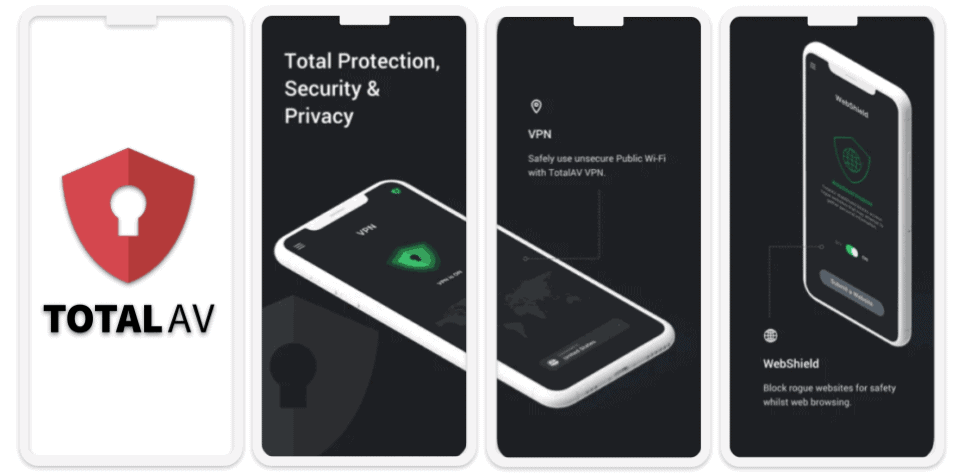
توتالاف امن الهاتف يوفر مستعرض ويب آمنًا وماسحًا لتسريب البيانات يعمل عند الطلب. يستخدم متصفح TotalAV الآمن DuckDuckGo ، وهو محرك بحث يركز على الخصوصية ، للسماح للمستخدمين بالوصول إلى الويب دون أن يتم تعقبهم أو استهدافهم من قبل المعلنين (DuckDuckGo هو أحد …
هل كان المقال مفيداً؟شاركه مع أصدقائك ولا تنسى لايك والتعليق
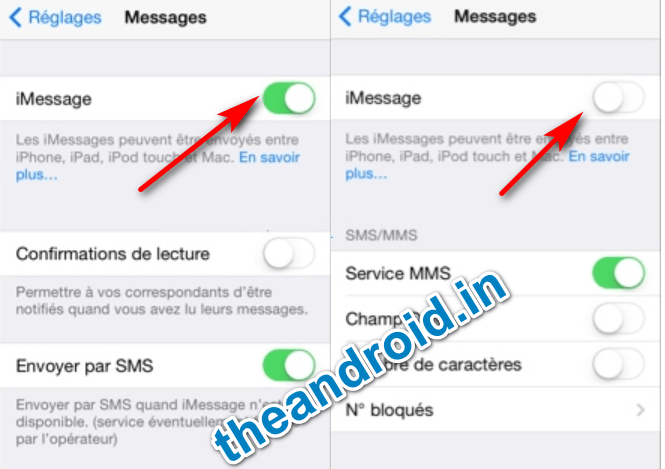
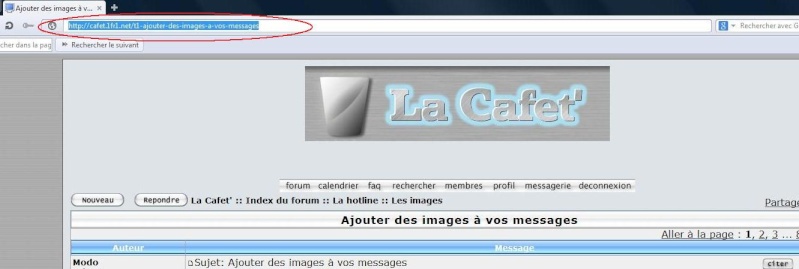
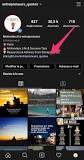
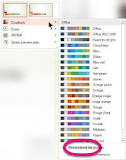



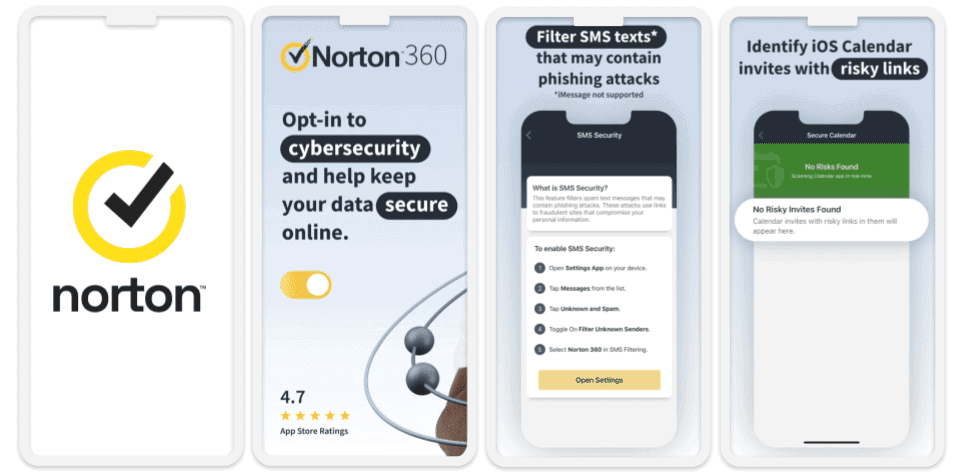
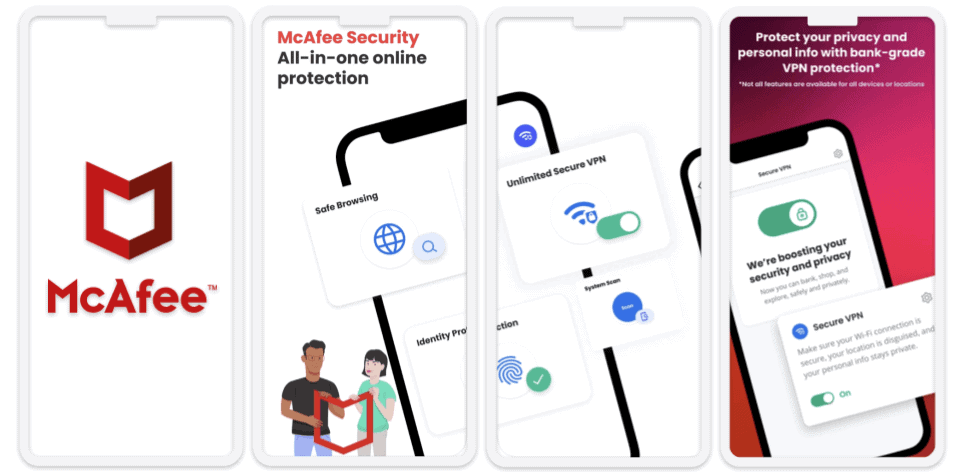
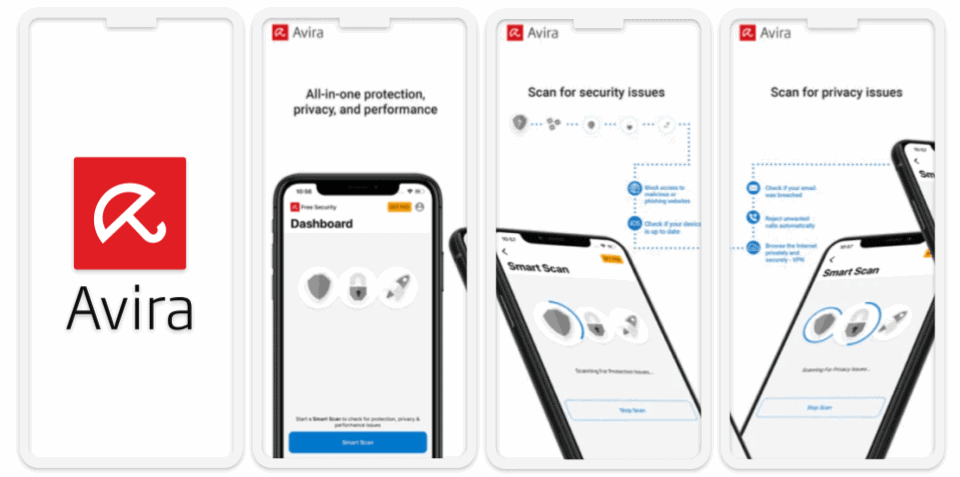
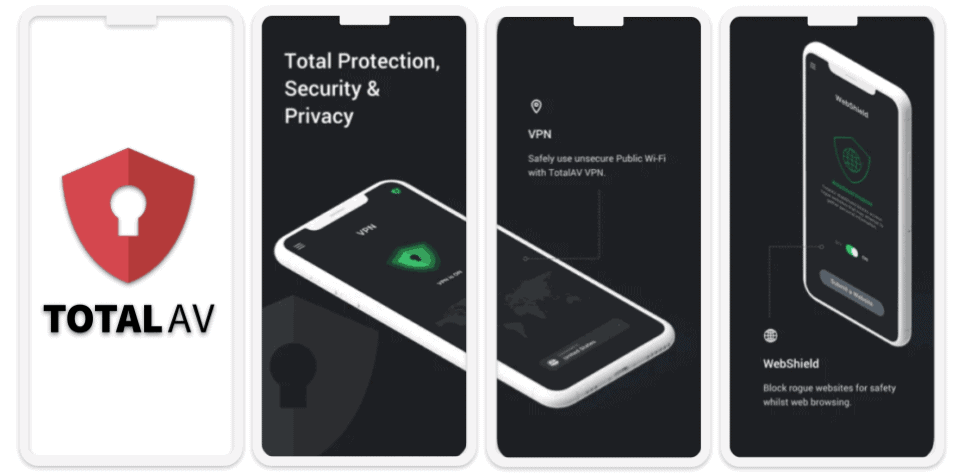

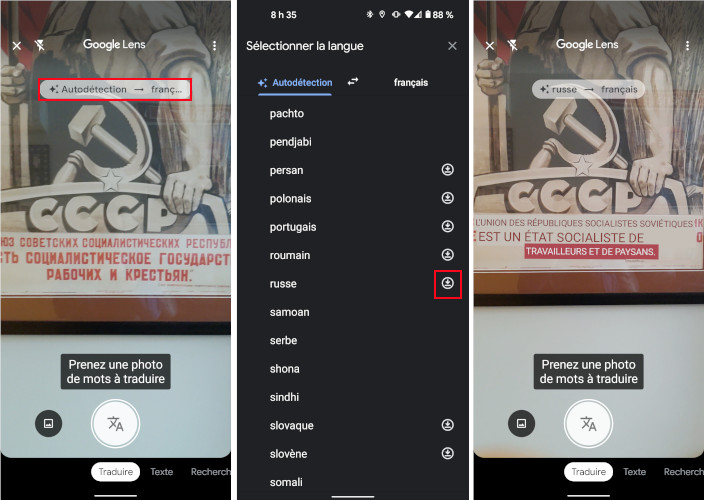


 ، ثم اضغط على إخفاء.
، ثم اضغط على إخفاء.